首页
Win10怎么把默认安装C盘改到其他盘?Win10把默认安装C盘改到其他盘的方法
Win10怎么把默认安装C盘改到其他盘?Win10把默认安装C盘改到其他盘的方法
2022-11-03 12:49:04
来源:互联网
作者:admin
使用win10系统的用户总有一个苦恼,就是系统默认下载路径是C盘,每次下载的东西都装在c盘,这让C盘吃不消,那么我们该如何修改路径,下载带其他的磁盘呢?今天小编教你们一个简单的解决方法,在如系统设置路修改就可以了,具体的步骤一起来看看吧。
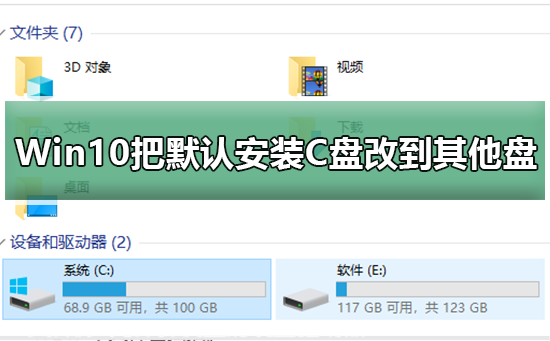
Win10把默认安装C盘改到其他盘的方法
1、首先咱们点击电脑“开始"键,找到设置图标,点击它
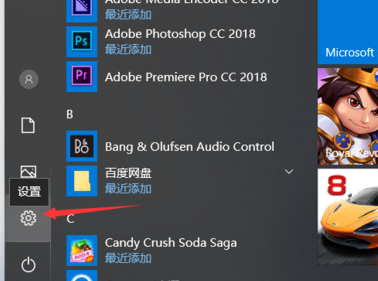
2、在弹出的窗口点击“系统”
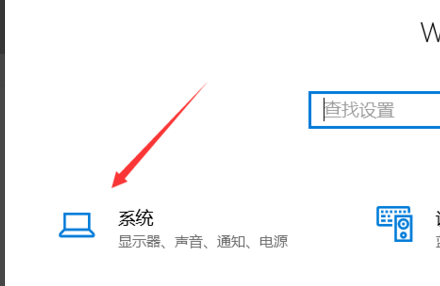
3、然后点击“存储”

4、找到更多详细设置,点击下面的”更多新内容的保存位置“

5、这里软件,文档,游戏,图片等都可以设置到相应的盘符

6、选择完,点击“应用”就可以了
本站为您带来Win10把默认安装C盘改到其他盘的方法就介绍到这了,希望可以解决掉您的困惑。
相关文章
- win10时间不准怎么办? 04-04
- Win10管理员Administrator账户开启方法 04-04
- win10蓝屏irql not less or equal教程 03-27
- win10系统总弹出需要新应用打开此ymsgr的解决方法 01-24
- win10待机死机有什么好的处理方法?要怎么解决? 01-21
- win10系统groove播放器无法使用怎么办?win10系统音乐groove无法播放修复教程 01-21
精品游戏
换一批
